Anmerkung
Der Zugriff auf diese Seite erfordert eine Genehmigung. Du kannst versuchen, dich anzumelden oder die Verzeichnisse zu wechseln.
Der Zugriff auf diese Seite erfordert eine Genehmigung. Du kannst versuchen , die Verzeichnisse zu wechseln.
Dieser Artikel richtet sich an Mandantadministrierende. Wenn Sie sich für Copilot Studio als Einzelperson registrieren möchten, lesen Sie "Zugriff auf Copilot Studio erhalten".
Wichtig
- Die vollständigsten und up-to-date Copilot Studio-Lizenzierungs- und Abrechnungsinformationen finden Sie im Microsoft Copilot Studio-Lizenzierungshandbuch.
- Prognostizieren Sie das Copilot Credits-Volumen Ihres Agenten mithilfe des Microsoft Copilot Studio-Agent-Nutzungsschätzers. Erstellen Sie Schätzungen und potenzielle Auswirkungen des Ressourcenverbrauchs, indem Sie aus Agententyp, Netzwerkverkehr, Orchestrierung, Wissen und Tools auswählen.
Zum Erstellen und Verwalten von Agenten mit Copilot Studio benötigen Sie:
- Eine Lizenz für jeden Benutzer, auch bekannt als Lizenz pro Benutzer (oder Copilot Studio Benutzerlizenz wie im Microsoft 365 Admin Center beschrieben), sollte einzelnen Benutzern zugewiesen werden, die Zugriff zum Erstellen und Verwalten von Agenten benötigen.
- Eine Lizenz für Ihre Organisation, auch als Mandantenlizenz (oder Copilot Studio, wie im Microsoft 365 Admin Center bezeichnet), sollte vom Mandantenadministrierenden gekauft werden. Diese Lizenz kann einzelnen Benutzenden nicht zugewiesen werden.
Anmerkung
Benutzer Ihres Agents benötigen keine spezielle Lizenz. Nachdem Sie Ihren Agent veröffentlicht haben, kann jeder, der auf den Ort zugreifen kann, an dem Sie den Agent veröffentlicht haben, mit dem Agent interagieren.
Gastbenutzer Ihres Mandanten haben keinen Zugriff Copilot Studio.
Weitere Informationen finden Sie unter Copilot Studio-Lizenzierung.
Wichtig
Beim Kauf einer Copilot Studio-Lizenz durch Volumenlizenzierung oder einen anderen Kanal als das Microsoft 365 Admin Center müssen Sie über diesen Kanal sowohl eine Mandantenlizenz als auch eine Benutzerlizenz erwerben, vorzugsweise im Rahmen einer einzigen Transaktion.
Eine Mandantenlizenz kaufen
Kaufen Sie Lizenzen für Ihre Organisation, indem Sie zum Microsoft 365 Admin Center gehen. Sie müssen sich mit einem Administratorkonto anmelden, um Lizenzen zu kaufen.
- Wechseln Sie zum Microsoft 365 Admin Center, und melden Sie sich mit Ihrem Administratorkonto an.
- Erweitern Sie im Seitenbereich das Menü Abrechnung und wählen Sie dann Dienste kaufen aus.
- Suchen Sie nach Copilot Studio und schließen Sie den Bestellvorgang ab.
Benutzerlizenzen erfassen
- Nachdem Sie eine Copilot Studio-Lizenz aus dem Microsoft 365 Admin Center gekauft haben, müssen Sie Benutzerlizenzen erwerben, um Benutzern Zugriff auf das Produkt zu gewähren. Gehen Sie im Microsoft 365 Admin Center zu Abrechnung und wählen Sie dann Dienste erwerben.
- Scrollen Sie nach unten zum Abschnitt Add-Ons.
- Suchen Sie nach Copilot Studio-Benutzerlizenz. Wählen Sie die Anzahl der erforderlichen Benutzerlizenzen aus und schließen Sie den Bestellvorgang ab.
Wichtig
Beim Kauf einer Copilot Studio-Lizenz durch Volumenlizenzierung oder einen anderen Kanal als das Microsoft 365 Admin Center müssen Sie über diesen Kanal sowohl eine Mandantenlizenz als auch eine Benutzerlizenz erwerben, vorzugsweise im Rahmen einer einzigen Transaktion.
Benutzern Lizenzen zuweisen
Wechseln Sie zum Microsoft 365 Admin Center, und melden Sie sich mit Ihrem Administratorkonto an.
Erweitern Sie im Seitenbereich das Menü Benutzer, und wählen Sie dann Aktive Benutzer aus.
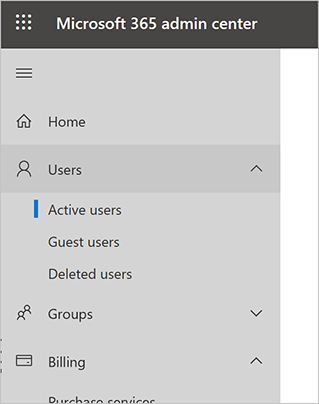
Wählen Sie einen Namen und dann Produktlizenzen verwalten.
Aktivieren Sie im Flyout-Bereich das Kontrollkästchen neben Copilot Studio-Benutzerlizenzund wählen Sie dann Änderungen speichern aus.
Wiederholen Sie diese Schritte, um weitere Benutzer hinzuzufügen, oder verlassen Sie das Microsoft 365 Admin Center, wenn Sie fertig sind.
Anmerkung
Um die Benutzerlizenzverwaltung zu vereinfachen, können Sie einer Microsoft Entra ID-Sicherheitsgruppe Lizenzen zuweisen. Weitere Informationen: Benutzenden Lizenzen nach Gruppenmitgliedschaft in Microsoft Entra ID zuweisen
Die Benutzer können sich nun bei Copilot Studio anmelden.
Unterscheiden zwischen Mandanten- und Benutzerlizenzen
Wenn Sie sich nicht sicher sind, ob Sie über beide erforderlichen Lizenzen verfügen, gehen Sie im Microsoft 365 Admin Center zu Abrechnung und dann Abonnements, um die Liste der aktiven Lizenzen anzuzeigen. Für Copilot Studio sollten Sie zwei Lizenzen sehen:
- Copilot Studio
- Copilot Studio-Benutzerlizenz
Sie können die Copilot Studio-Benutzerlizenz nur bestimmten Benutzenden zuweisen. Sie müssen die Copilot Studio-Lizenz nicht zuweisen.
Testversionpläne
Benutzer in Ihrer Organisation können Copilot Studio für einen begrenzten Zeitraum testen.
Sie können die Möglichkeit für Benutzer, sich selbst für eine Testversion anzumelden deaktivieren oder aktivieren, indem Sie die Markierung AllowAdHocSubscriptions in Ihren Organisationseinstellungen ändern.
Abonnementkapazität
Beim Kauf einer Lizenz erhalten Sie Kapazität für die angegebene Anzahl von in Rechnung gestellten Sitzungen. Copilot Studio bündelt diese Kapazität im gesamten Mandanten.
Der Kapazitätsverbrauch wird nicht auf Mandantenebene gemeldet, sondern kann für jeden einzelnen Agent angezeigt werden.
Weitere Informationen finden Sie unter "Kontingente und Grenzwerte".